
Sorti le 10 mars 2020 sur Xbox One, PlayStation 4 et Windows, le jeu Call of Duty: Warzone est vraiment un excellent jeu vidéo de battle royale. Mais comme d’autres jeux graphiquement exigeants, certains problèmes courants peuvent survenir.
Étant donné que récemment de plus en plus de joueurs se plaignent des problèmes de lancement du jeu, pour les aider, j’ai écrit un guide détaillé pour résoudre le crash ou des problèmes de lancement du jeu. Si vous en faites partie, lisez la suite !
Comment résoudre Warzone crash ou ne se lance pas
Vous n’aurez pas besoin d’essayer toutes les solutions, il vous suffit de parcourir cet article dans l’ordre, puis vous trouverez la solution qui convient à votre cas.
- Vérifier la configuration requise du jeu
- Fermer les programmes non nécessaires
- Mettre à jour votre pilote graphique
- Installer toutes les mises à jour Windows
- Vérifier l’intégrité de vos fichiers du jeu
- Désactiver temporairement votre antivirus
- Exécuter Warzone en DirectX 11
- Désactiver l’overlay dans le jeu
- Renommer le fichier du jeu
Vérifier la configuration requise du jeu
Avant d’essayer les opérations relativement plus compliquées, je vous recommande de vérifier d’abord si votre PC est assez puissant pour faire tourner le jeu. Si votre PC ne supporte pas le jeu, il est fort possible que Warzone plante au lancement.
| Configuration Minimale | |
| Système d’exploitation | Windows 7 64-Bit (SP1) ou Windows 10 64-Bit |
| Processeur | Intel Core i3-4340 ou AMD FX-6300 |
| RAM | 8 Go de RAM |
| Disque dur | 175 Go d’espace libre |
| Carte graphique | NVIDIA GeForce GTX 670 / GeForce GTX 1650 ou Radeon HD 7950 |
| DirectX | Compatibilité DirectX 12 |
| Réseau | Connexion Internet haut débit |
| Carte son | Compatible DirectX |
Si votre PC correspond bien à ces exigences minimales du jeu, vous pouvez passer maintenant à la solution suivante ; si votre PC n’est pas assez puissant, vous avez besoin de mettre à niveau votre matériel avant de lancer le jeu.
Fermer les programmes non nécessaires
Certains programmes en arrière-plan peuvent parfois interférer avec votre jeu Warzone et bloquent le fonctionnement normal du jeu, de ce fait, vous pourrez rencontrer des problèmes de lancement du Warzone. Dans ce cas, vous pouvez terminer manuellement des programmes que vous utilisez pas avant de lancer le jeu.
1) Pressez simultanément les touches Ctrl+Échap+Maj pour ouvrir la Gestionnaire des tâches.
2) Cliquez sur Affichage et sélectionnez Regrouper par type.
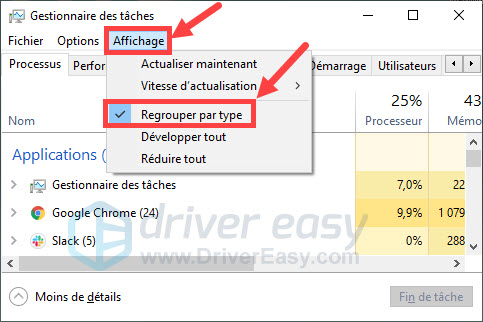
3) Cliquez sur le programme qui monopolise les ressources de votre PC et puis cliquez sur Fin de tâche afin de terminer ce programme.
Répétez cette opération pour terminer tous les programmes non nécessaires en arrière-plan.
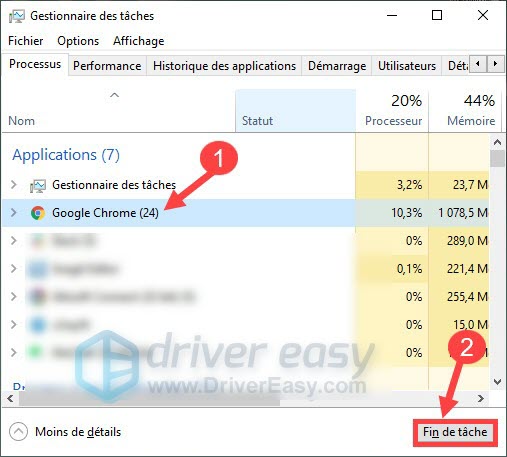
4) Fermez la fenêtre et relancez votre jeu, vérifiez s’il peut fonctionner stablement.
Si le crash réapparaît, ne vous inquiétez pas, la solution suivante pourra vous aider.
Mettre à jour votre pilote graphique
Le pilote graphique corrompu ou obsolète est une autre cause potentielle pour le crash du jeu Warzone. Si vous n’avez pas mis à jour vos pilotes depuis longtemps, faites-le maintenant et votre problème pourra être résolu rapidement.
Vous pouvez choisir de mettre à jour vos pilotes manuellement ou automatiquement :
Option 1 : Installer manuellement le dernier pilote graphique
Si vous avez des connaissances informatiques nécessaires et assez de temps, vous pouvez accéder au site officiel du fabricant de votre carte graphique pour chercher et télécharger le dernier pilote pour votre carte graphique. Faites attention à la compatibilité du pilote téléchargé avec votre système.
Mais si vous trouvez que ce processus est trop compliqué et trop long, vous pouvez essayer de mettre à jour automatiquement vos pilotes avec Driver Easy.
Option 2 : Mettre à jour automatiquement votre pilote graphique
Si vous voulez utliser une manière plus simple et plus rapide, vous pouvez utiliser un fiable outil de mise à jour du pilote, tel que Driver Easy, afin de mettre à jour votre pilote automatiquement.
Driver Easy est un outil pratique pour la mise à jour des pilotes, il reconnaîtra automatiquement votre système et trouvera rapidement les derniers pilotes dont vous avez besoin. Tous les pilotes proviennent directement de leur fabricant et ils sont tous certifiés et fiables.
Avec Driver Easy, vous n’avez plus besoin de chercher des pilotes en ligne et vous ne prenez plus le risque de télécharger des pilotes incorrects ou de commettre des erreurs lors de l’installation du pilote.
1) Téléchargez et installez Driver Easy.
2) Exécutez Driver Easy et cliquez sur le bouton Analyser maintenant. Driver Easy analysera ensuite votre ordinateur et détectera tous vos pilotes problématiques.
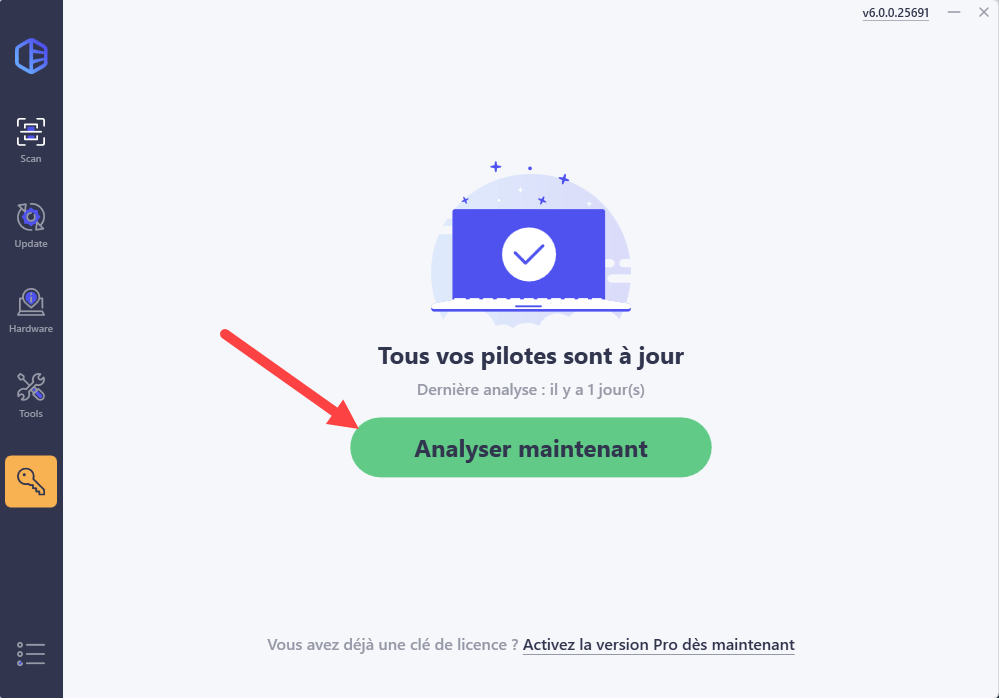
3) Cliquez simplement sur le bouton Tout mettre à jour afin de télécharger et d’installer automatiquement en une seule fois la version correcte de tous les pilotes manquants, corrompus ou obsolètes sur votre système.
(Vous serez invité à mettre à niveau Driver Easy quand vous cliquez sur Tout mettre à jour. Vous pouvez aussi opter pour l’essai GRATUIT pour explorer toutes les fonctionnalités Pro telles que la mise à jour des pilotes et le téléchargement haute vitesse. Vous ne serez facturé qu’après la fin de votre essai de 7 jours, mais vous pouvez choisir d’annuler le renouvellement automatique à tout moment.)
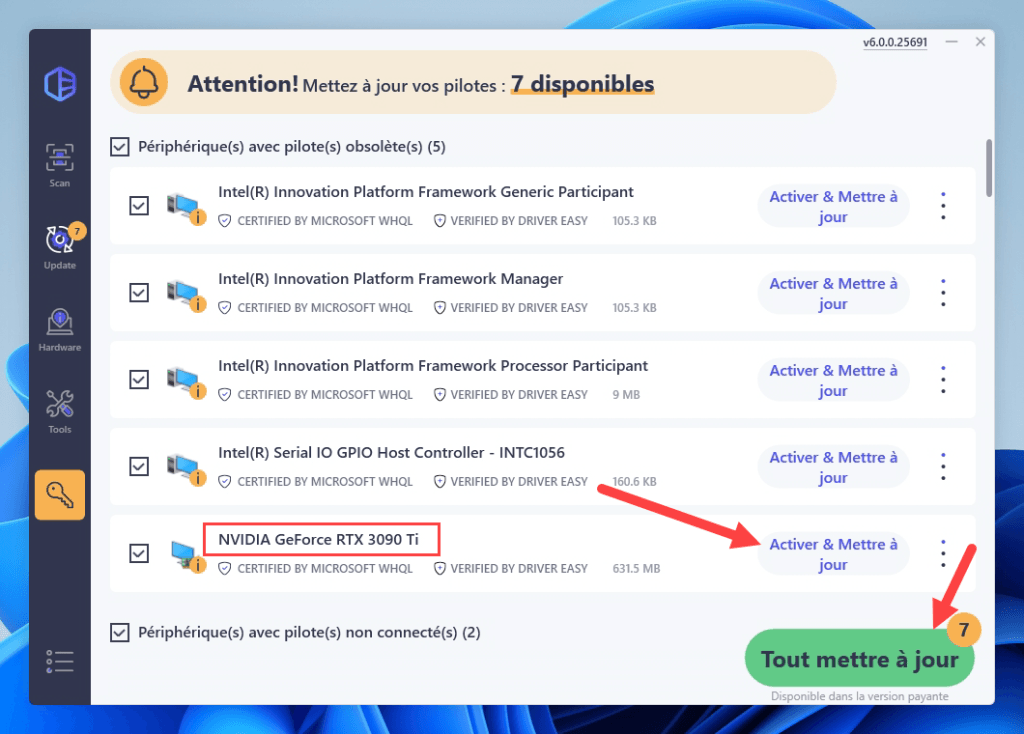
4) Après la mise à jour de vos pilotes graphiques, redémarrez votre PC pour mettre en effet toutes les modifications, puis relancez votre jeu et vérifiez s’il peut fonctionner normalement.
Installer toutes les mises à jour Windows
Non seulement vos pilotes de périphériques, il faut également maintenir votre système à jour, car les nouvelles mises à jour Windows apporteront des correctifs pour certains problèmes de compatibilité et des nouvelles fonctionnalités, ce qui vous permettront de résoudre ou éviter les plantages du jeu Warzone et d’améliorer votre expérience du jeu.
Vous pouvez suivre les étapes suivantes pour installer manuellement les mises à jour disponibles :
Pour Windows 10
1) Pressez simultanément les touches Windows+I sur votre clavier pour ouvrir la fenêtre Paramètres Windows. Puis cliquez sur Mise à jour et sécurité.
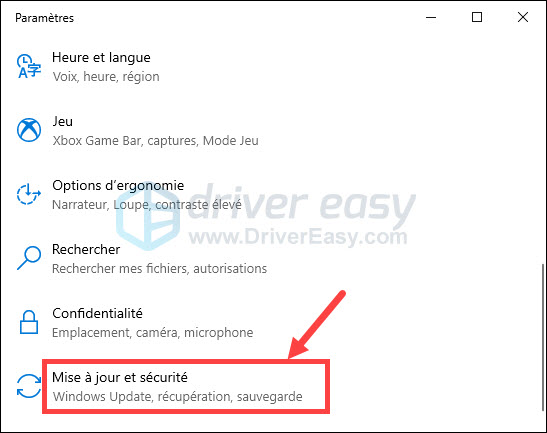
2) Cliquez sur Vérifier les mises à jour. Windows Update va chercher et télécharger les mises à jour disponibles pour vous et ce processus prendra du temps.
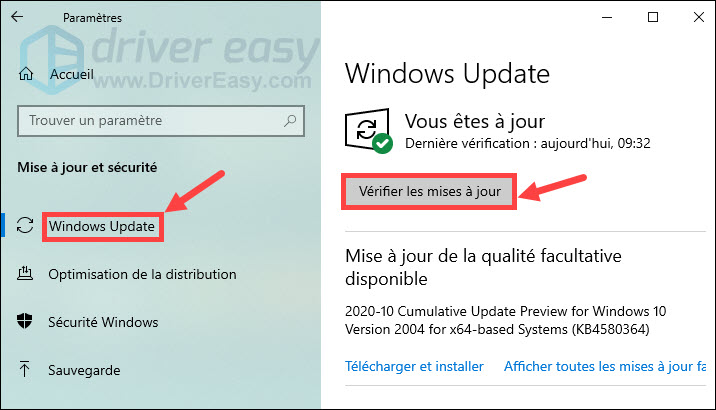
3) Quand les mises à jour Windows sont bien installées, relancez maintenant votre jeu et nous espérons qu’il peut fonctionner de manière fluide.
Pour Windows 7 et 8.1
1) Pressez simultanément les touches Windows+R sur votre clavier pour ouvrir la boîte de dialogue Exécuter.
2) Tapez Control et cliquez sur OK.
3) Affichez les éléments par Grandes icônes et cliquez sur Mise à jour Windows.
4) Cliquez sur Vérifier les mises à jour.
5) Attendez jusqu’à la fin du processus de recherche des mises à jour, puis cliquez sur Installer les mises à jour pour démarrer l’installation.
6) Après l’installation des mises à jour, redémarrez votre PC et vérifiez si les plantages du jeu sont déjà résolus.
Vérifier l’intégrité de vos fichiers du jeu
Quand Warzone plante sur PC, il est aussi important d’effectuer une vérification sur vos fichiers du jeu, car la corruption du fichier du jeu peut aussi engendrer des plantages du jeu.
1) Connectez-vous sur Battle.net.
2) Sélectionnez Warzone dans la liste de vos jeux. Puis cliquez sur Options et sur Vérifier et Réparer dans la liste.
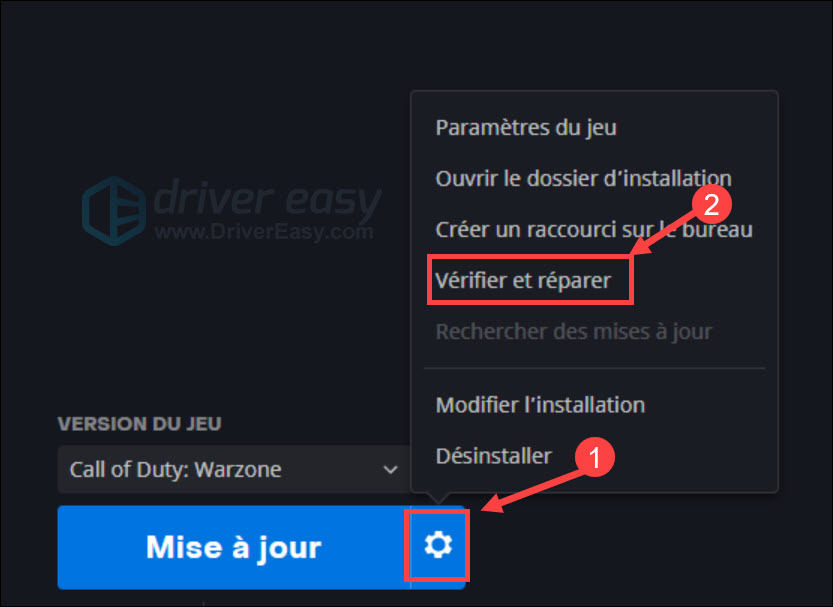
3) Cliquez sur Commencer la vérification pour lancer l’analyse.
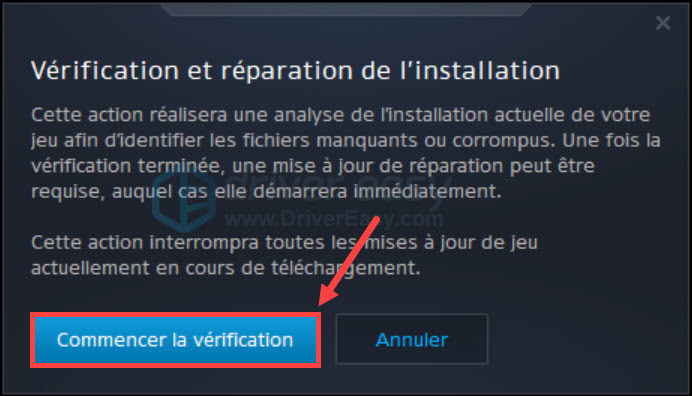
4) Attendez jusqu’à la fin du processus et vérifiez si votre jeu redevient en état normal.
Désactiver temporairement votre antivirus
Si vous avez exécuté votre programme antivirus au cours d’exécution du jeu, essayez de le désactiver, car certains programmes antivirus peuvent interférer avec votre jeu et ils interrompent donc le démarrage normal du Warzone. Nous vous citons ici quelques exemples de programmes d’antivirus et les méthodes pour les désactiver temporairement :
Si votre programme antivirus est à l’origine du problème, vous pouvez ajouter votre jeu dans la liste d’exception du programme afin d’éviter son influence ; si après la désactivation du programme, la crash réapparaît, vous pouvez essayer la solution suivante.
Exécuter Warzone en DirectX 11
DirectX 12 est l’API le plus nouveau et le plus robuste pour faire tourner des jeux, mais dans certains cas, il peut aussi engendrer des problèmes à cause de fichiers corrompus ou par manque de composants suffisants. Vous pouvez essayer de lancer Warzone avec DirectX 11 quand Direct 12 ne prend pas en charge le jeu.
1) Connectez-vous sur Battle.net.
2) Cliquez sur Call of Duty: MW dans la liste de vos jeux, puis cliquez sur Options et sur Paramètres du jeu.
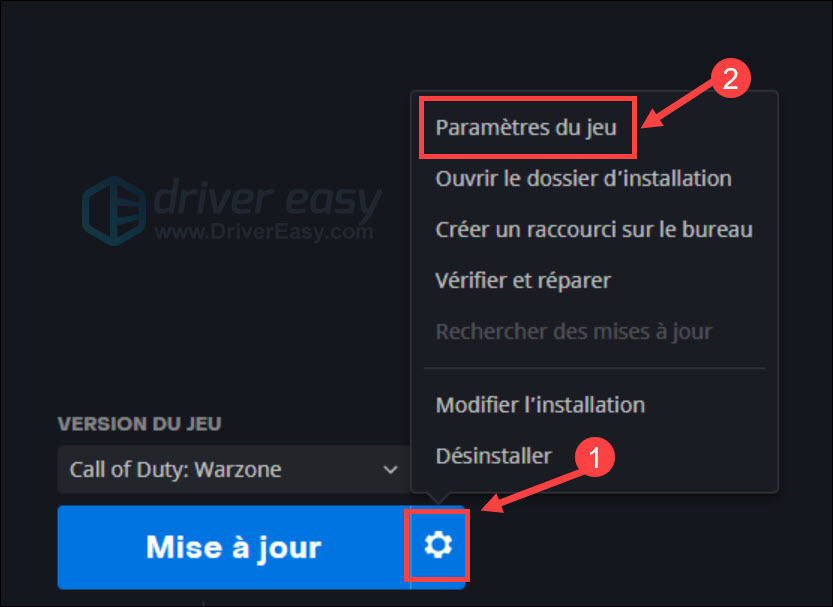
3) Dans la fenêtre de Paramètres du jeu, cochez la case de l’option Arguments de ligne de commande supplémentaires et entrez -D3D11 dans le champ de texte.
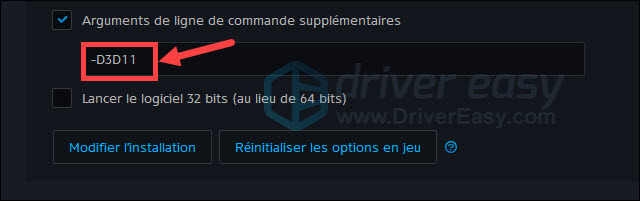
4) Cliquez sur Terminé pour appliquer les modifications.
5) Redémarrez votre jeu et vérifiez si cette astuce marche bien. Si le problème persiste, ne vous inquiétez pas, passez simplement à la solution suivante.
Désactiver l’overlay dans le jeu
Certains joueurs préfèrent exécuter l’overlay pour diversifier des fonctionnalités au cours d’exécution du jeu, mais attention que cette fonction puisse aussi engendrer des problèmes du jeu. Pour assurer le fonctionnement normal de votre jeu, vous pouvez désactiver l’overlay et testez s’il marche.
Sur Discord
1) Connectez-vous sur Discord et cliquez sur l’icône de paramètres en bas de la page.
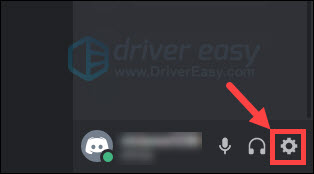
2) Cliquez sur Overlay dans le volet à gauche et basculez l’interrupteur pour désactiver l’option Activer l’overlay en jeu.
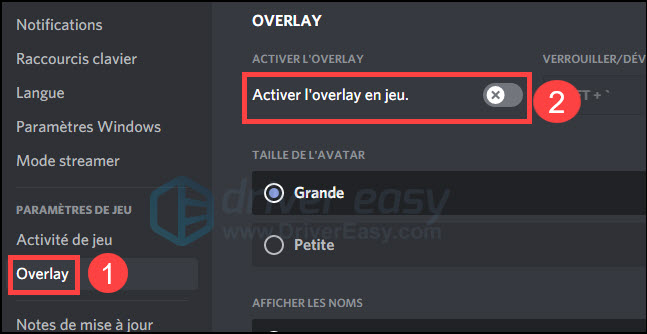
Sur GeForce Experience
1) Exécutez GeForce Experience.
2) Cliquez sur l’ icône de paramètres dans le coin supérieur à droite.
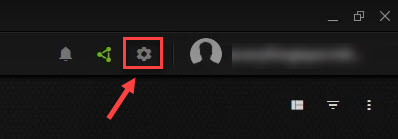
3) Basculez l’interrupteur de l’option de l’overlay en jeu pour la désactiver.
Si la désactivation de la superposition ne marche pas dans votre cas, pas d’inquiétude. Vous pouvez continuer à essayer les solutions suivantes.
Renommer le fichier du jeu
La dernière solution consiste à modifier le nom d’un fichier du jeu, ce qui a aidé certains joueurs à arrêter des plantages du Warzone. Vous pouvez essayer les mêmes opérations ci-dessous :
1) Connectez-vous sur le client Battle.net.
2) Cliquez sur Call of Duty: MW dans la liste de vos jeux, puis cliquez sur Options et sur Ouvrir le dossier d’installation.
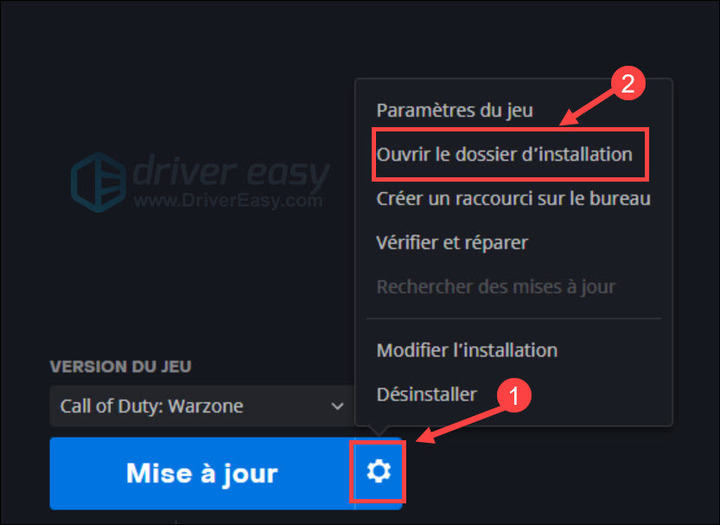
3) Double-cliquez sur le dossier Call of Duty Modern Warfare pour l’ouvrir.
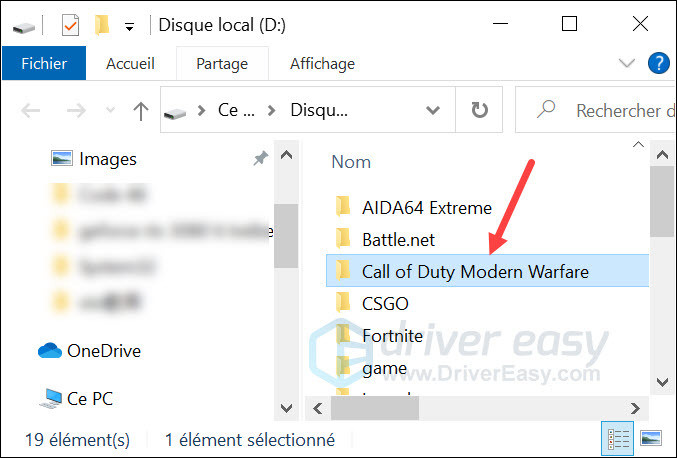
4) Double-cliquez sur le fichier ModernWarfare.exe et renommez-le ModernWarfare.exe1.
5) Relancez Warzone et nous espérons que votre problème est résolu avec succès.
Si aucune des solutions ne fonctionne pour vous, vous pouvez désinstaller et réinstaller ce jeu sur votre PC.
Voici donc quelques solutions courantes pour résoudre les plantages du jeu Warzone sur votre PC, nous espérons qu’il est utile pour vous. Si vous avez des questions ou des suggestions, n’hésitez pas à laisser vos commentaires ci-dessous.





